티스토리 뷰

안녕하세요? 오늘 다뤄볼 주제는 "안드로이드 꿀팁, 단축어 저장해서 활용하는법" 에대하여 알아보겠습니다. 현대의 시대에는 스마트폰이 없는 삶은 상상할수도 없는 세상인데요. 스마트폰 속에도 매우 편리한 기능들이 많습니다. 그중에서도 단축어 지정이란는 기능이 있는데요. 예를들어 중고나라나 당근마켓을 이용하실때 주소, 계좌번호, 이메일 주소 등등을 매일 힘들게 타자로 치자니 매우 번거러웠죠? 저장된 단축키만 치면 자동으로 입력이되는 편리한 기능 설정 방법을 살펴보겠습니다.^ ^
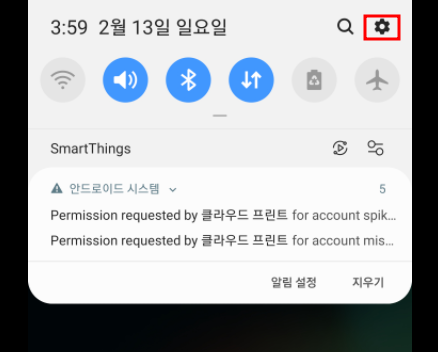
스마트폰 상단을 내리시고 우측에보이는 설정키를 눌러주세요.
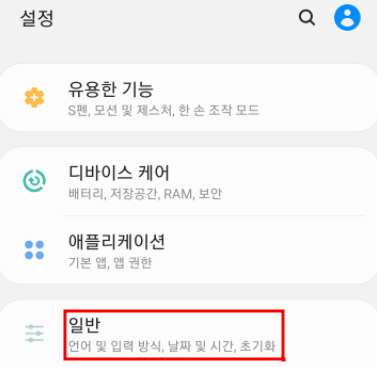
설정에 들어오셔서 일반을 클릭해주세요.
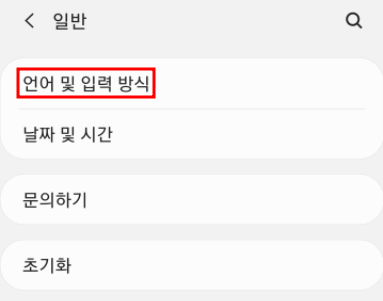
일반에서 언어 및 입력방식을 눌러주세요
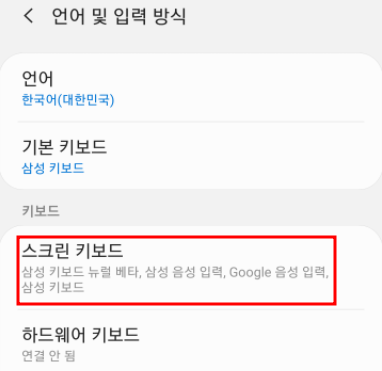
언어 및 입력방식에서 스크린 키보드를 눌러주세요.
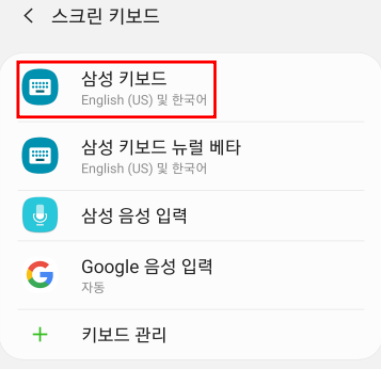
스크린 키보드에서 삼성 키보드를 눌러주세요.
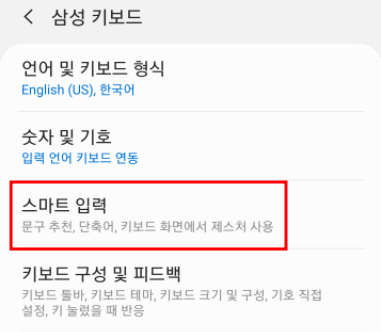
삼성 키보드에서 스마트 입력을 눌러주세요.^ ^
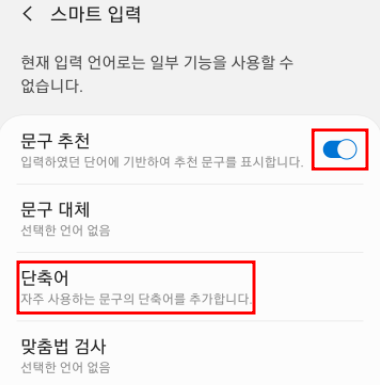
스마트 입력에서 상단에 문구 추천 표시를 켜짐으로 해야 단축어도 활성화가 됩니다. 밑에 단축어를 클릭해주세요.
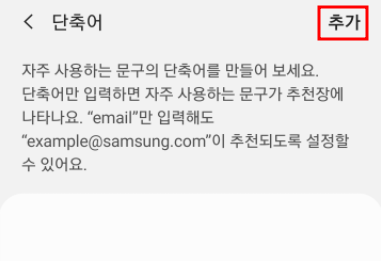
단축어에서 추가를 눌러주세요.
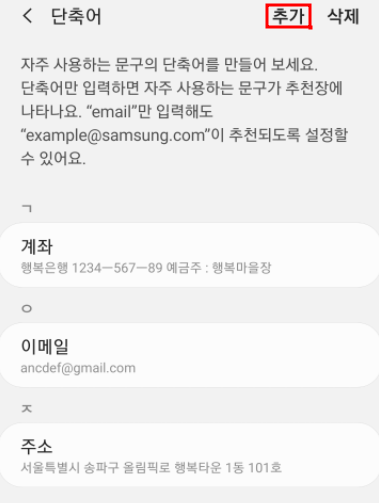
추가버튼을 계속 클릭하셔서 단축어를 여러개 설정을 하실수 있습니다. 삭제버튼으로 삭제도 가능합니다. 이제 테스트를 한번 해보겠습니다.^ ^
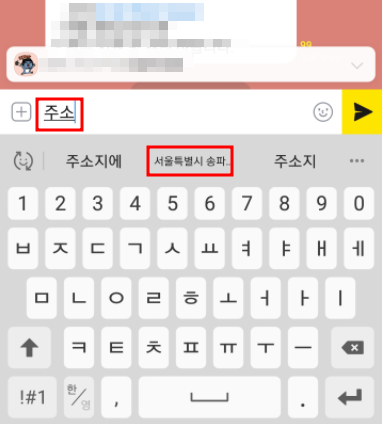
주소라고 치니까 키패트 중앙 위에 전에 저장한 단축어가 떠있는게 보입니다. 거기를 클릭해 줍니다.
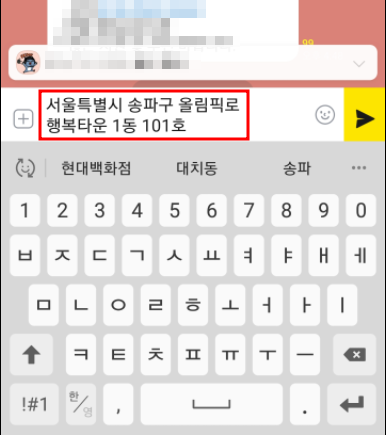
그러면 이렇게 한번에 입력이 됩니다. 다른것도 해보겠습니다.
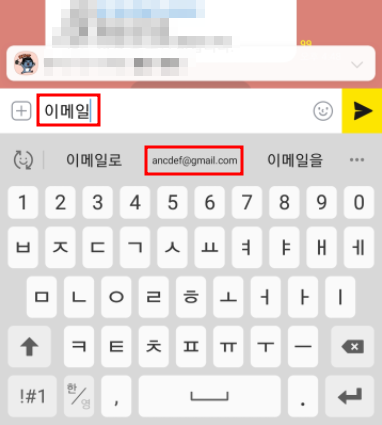
이메일을 치니깐 저장한 단축어가 나오네요.
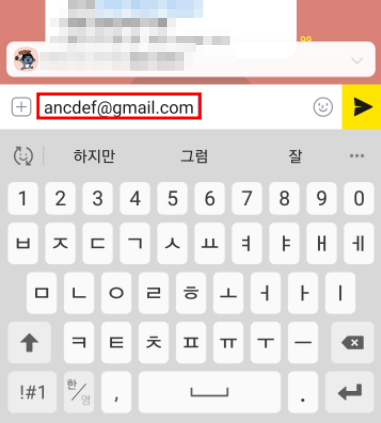
이메일 주소가 나오네요.^ ^
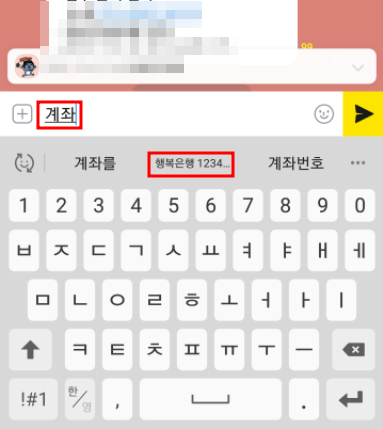
계좌도 치니깐 단축어가 보이네요.
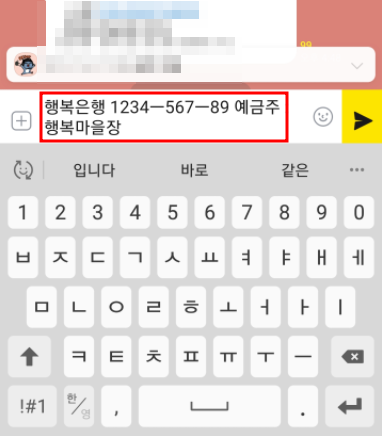
계좌 단축어가 잘보이네요.^ ^
오늘은 이렇게 알아두면 유용하고 편리한 안드로이드 꿀팁을 알아보았습니다. 혹시라도 이 기능을 모르시는 분들은 잘숙지하셔서 글을 쓰실때 활용해보시면 정말 좋겠습니다. 그럼 오늘의 주제인 "안드로이드 꿀팁, 단축어 저장해서 활용하는법" 에대한 포스팅을 마치겠습니다. 오늘도 즐겁고 편안한 하루보내시길 바랄께요. 대단히 감사합니다.^ ^
"구독 과 공감은 필자를 기쁘게 합니다."

'정보공유' 카테고리의 다른 글
| 2022년 대통령 선거개요, 선거일, 후보, 공약? (68) | 2022.02.15 |
|---|---|
| 화이트데이 유래, 나라별 사랑표현, 선물추천, 선물의 의미 (42) | 2022.02.15 |
| 생활속에서 수도요금 아끼는 방법? (31) | 2022.02.13 |
| 주식분석 사이트 플래닛 flanit을 활용하기 (34) | 2022.02.12 |
| 주유소 가격 비교해서 기름 싸게 넣는법 (51) | 2022.02.11 |
